photoshop基础入门教程之PS图层蒙版的创建使用
1、启动photoshop软件,打开2张图片如下图。


2、将美女图片复制到背景图片中放到合适的位置,双击背景将背景图层转换为普通图层,拖动背景图层至美女图层上方。

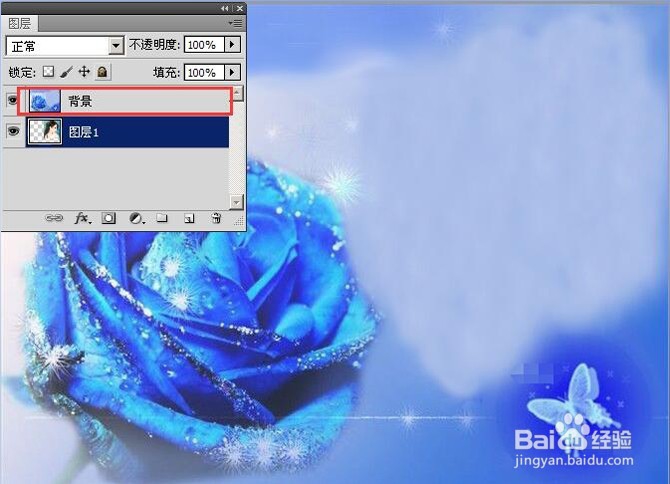
3、选背景图层,在图层控制面板中,点击控制面板底部的“添加图层蒙版”按钮,为当前图层创建一个全白蒙版。
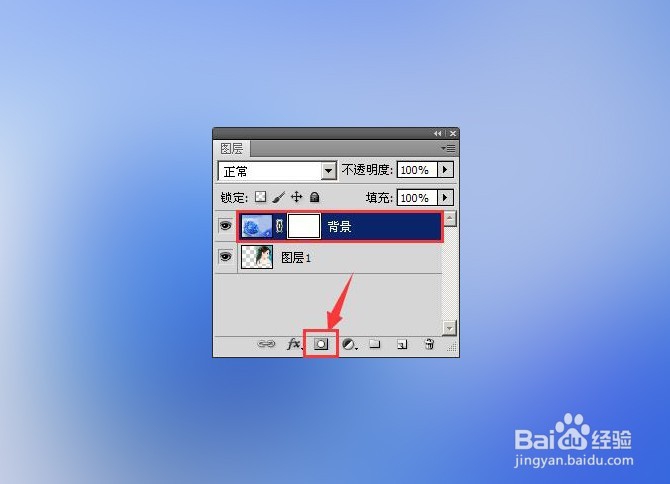
4、photoshop中的图层蒙版,是一幅256色的灰度图像,蒙版中的白色区域为完全透明区,黑色区域为完全不透明区,其它灰色区域为半透明区。
图层蒙版添加后会被自动选中,因为蒙版是全白所以当前图层全部显示,不受影响, 我们可以用各种绘图工具在图层蒙版中绘图。

5、选择工具栏中的画笔工具,按键盘上的“[”“]”,设置合适的笔刷大小。

6、用鼠标在画面中涂抹,将下层的人物图像显示出来。

7、在图层控制面板中选择图层蒙版后,选择【窗口】菜单中的【蒙版】令,打开蒙版控制面板。

8、在蒙版控制面板中将羽化值设为如图所示,使蒙版边缘呈羽化效果,使图片合成的更柔和一些。
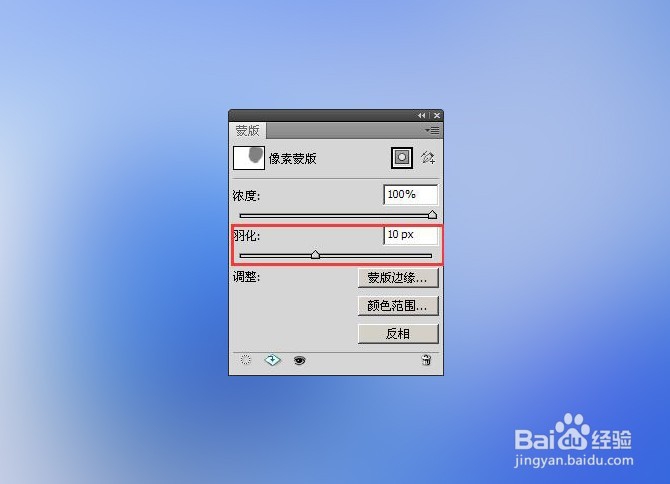
9、一起来看一下结果吧。

声明:本网站引用、摘录或转载内容仅供网站访问者交流或参考,不代表本站立场,如存在版权或非法内容,请联系站长删除,联系邮箱:site.kefu@qq.com。
阅读量:96
阅读量:96
阅读量:176
阅读量:106
阅读量:120